Trovi complicato configurare un server Secure Shell (SSH)? Non preoccuparti; non sei solo. Di solito, i server SSH si basano sulla riga di comando e la configurazione può essere una sfida. Se hai bisogno di gestire o trasferire file su una macchina Windows in remoto, il Bitvise SSH Server potrebbe essere la soluzione.
La configurazione di un server Bitvise SSH non richiederà l’inserimento di un singolo comando. Puoi fare tutto nella GUI! Continua a leggere perché questo tutorial ti insegnerà come installare e configurare il server Bitvise SSH su Windows.
Alla fine, avrai creato un server SSH che potrai gestire in remoto, trasferire file e accedere al desktop remoto, il tutto da un unico client SSH.
Prerequisiti
Se intendi seguire questo tutorial, assicurati di avere i seguenti requisiti.
- A Windows computer to install the Bitvise SSH server. Any Windows desktop or server OS will work. This tutorial uses a server with the following configuration.
- Sistema operativo: Windows Server Datacenter 2019
- Nome del computer: xdc01
- Unisciti al dominio: No (standalone)
- Nome DNS: xdc01.lzex.ml
- Indirizzo IP (interno, pubblico): 10.0.1.4, 52.186.86.26
- Account amministratore di Windows: winadmin1
- Un altro computer Windows da utilizzare come client SSH. Per scopi di test, utilizzare un solo computer come server SSH e client SSH dovrebbe andare bene. Questo tutorial utilizza un computer Windows 10 come client SSH.
Installazione del server SSH Bitvise
Il server SSH Bitvise ha due edizioni: standard e personale. L’edizione standard richiede di specificare una licenza durante l’installazione. D’altra parte, l’edizione personale è gratuita per gli utenti personali e non commerciali ma con alcune limitazioni.
Questo tutorial si concentra solo sull’edizione personale del server SSH Bitvise. E prima di procedere ulteriormente, è necessario conoscere le limitazioni dell’edizione personale.
- Possono accedere solo gli account locali di Windows se il server non è un controller di dominio (DC).
- È possibile configurare solo il gruppo Everione come gruppo degli utenti SSH.
- È possibile creare e configurare solo un gruppo virtuale.
- Consente di aggiungere fino a 10 account Windows soltanto.
- Consente di creare fino a 10 account virtuali soltanto.
- Le connessioni sono limitate a 15 sessioni simultanee.
- Kerberos e i metodi di autenticazione NTLM non funzionano.
Ora che conosci le limitazioni, procediamo con l’installazione. Ci sono due modi per installare Bitvise SSH Server: interattivo (GUI) e non assistito. Quale utilizzare dipende interamente dal tipo di implementazione.
Scaricamento dell’installatore di Bitvise SSH Server
La versione più recente di Bitvise SSH Server è la 8.49 al momento di questa scrittura. Fortunatamente, le versioni più recenti hanno sempre lo stesso nome del file dell’installatore e il link per il download, il che significa che non devi preoccuparti di scaricare il file sbagliato per installare la versione successiva.
Per scaricare l’installatore di Bitvise SSH Server tramite il browser, sul server dove installerai Bitvise SSH Server, fai clic su questo link di download e salva il file in C:\BvSshServer-Inst.exe.
In alternativa, per scaricare l’installatore tramite PowerShell, apri PowerShell come amministratore ed esegui i comandi seguenti.
Installazione Interattiva (GUI)
Per eseguire l’installazione interattiva del server Bitvise SSH, segui i passaggi seguenti.
1. Apri l’Esplora file, individua l’installer BvSshServer-Inst.exe, e fai doppio clic sul file per avviare l’installazione.
2. Nella finestra dell’installer che appare, spunta la casella Accetto di accettare tutti i termini di questo Contratto di Licenza. Successivamente, seleziona l’opzione Installa nuova istanza predefinita. Non modificare il valore di Posizione e clicca su Installa.
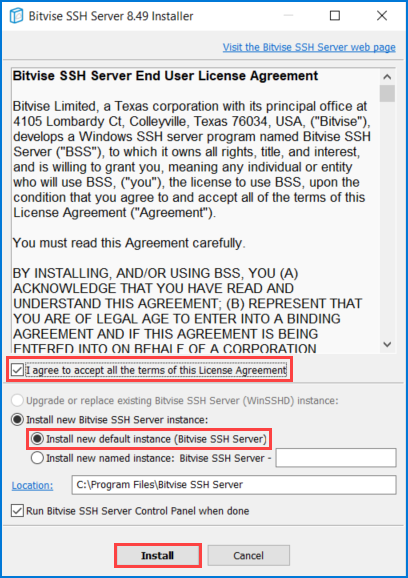
3. Successivamente, scegli la versione del Bitvise SSH Server da installare. In questo esempio, clicca su Edizione Personale e clicca su OK.
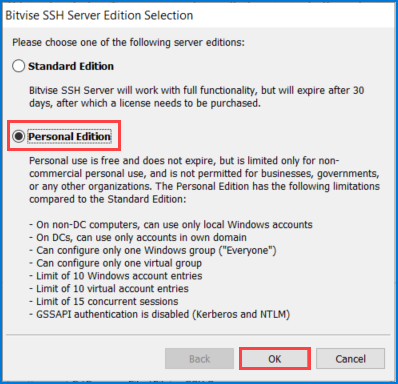
4. Ora, inserisci le tue informazioni nome e clicca su OK e attendi il completamento dell’installazione.

5. Dopo l’installazione, l’installer consiglia di riavviare il server per garantire un funzionamento completo del Bitvise SSH Server. Clicca su OK.

6. Infine, riavvia il computer.
Installazione Non Assistita (Linea di Comando)
Un altro metodo per installare il server SSH Bitvise è l’installazione non assistita. Questo metodo è più adatto se prevedi di distribuire un’istanza o più istanze del server SSH Bitvise su uno o più server.
Per eseguire un’installazione non assistita, procedi come segue.
1. Apri PowerShell come amministratore.
2. Esegui il comando sottostante per avviare l’installazione e attendi il completamento dell’installazione.
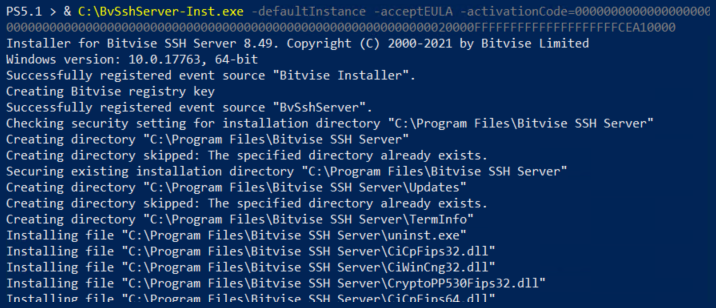
3. Infine, riavvia il computer eseguendo il comando sottostante.
Configurazione delle Impostazioni di Base del Server SSH Bitvise
A questo punto, anche dopo aver installato il server SSH Bitvise, nessuno può ancora accedere al server via SSH. Inoltre, la configurazione predefinita consente solo connessioni dalla subnet locale. Iniziamo configurando la regola del firewall del server SSH Bitvise e aggiungendo utenti.
Per svolgere qualsiasi lavoro amministrativo, è necessario aprire prima il Pannello di controllo del server Bitvise SSH, che fornisce l’interfaccia grafica per configurare le opzioni del server SSH.
1. Sul server, clicca su Start —> Bitvise SSH Server —> Pannello di controllo del server Bitvise SSH.
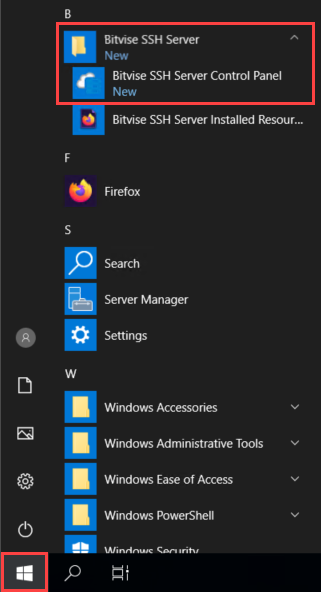
2. Successivamente, sotto la scheda Server, clicca sul link Apri impostazioni facilitings per aprire l’editor delle impostazioni.
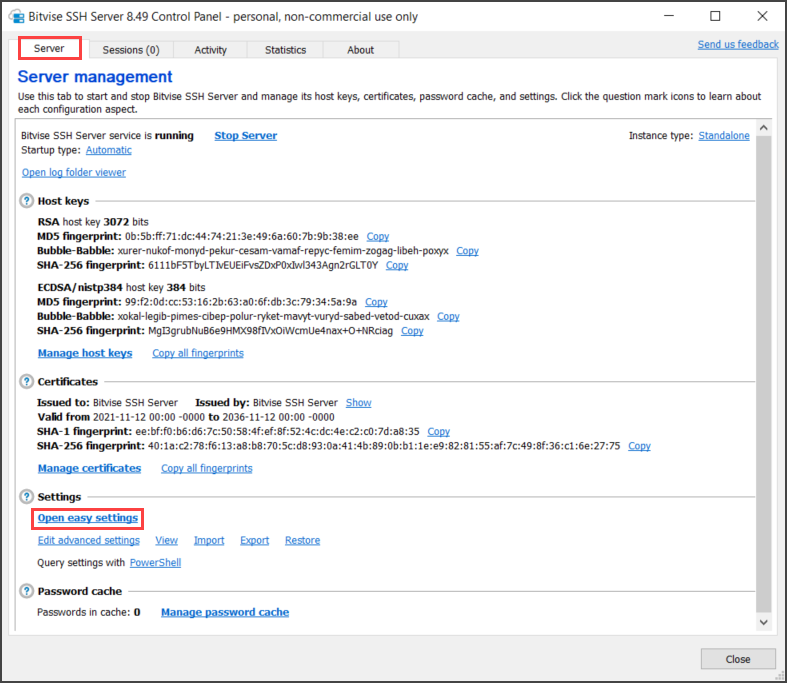
3. Sotto la scheda Impostazioni del server, cambia il valore di Apri Windows Firewall in Apri porta(e) a qualsiasi computer, e clicca su Avanti. Scegliendo questa opzione, si consentono connessioni SSH da qualsiasi origine aggiornando automaticamente la regola del server Bitvise SSH nel Firewall di Windows.
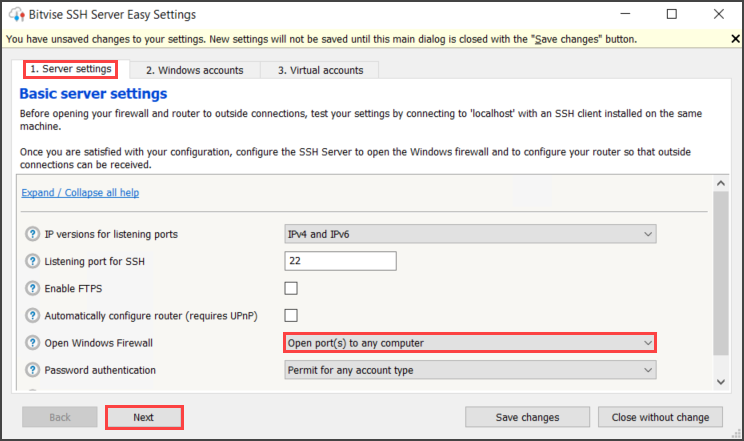
Aggiunta di un account Windows
Con gli account Windows in Bitvise SSH Server, è possibile sfruttare gli account utente e le autorizzazioni esistenti degli account locali o di dominio.
Per consentire a un account Windows di accedere al server Bitvise SSH, segui questi passaggi:
- Sulla scheda Account Windows, clicca su Aggiungi.
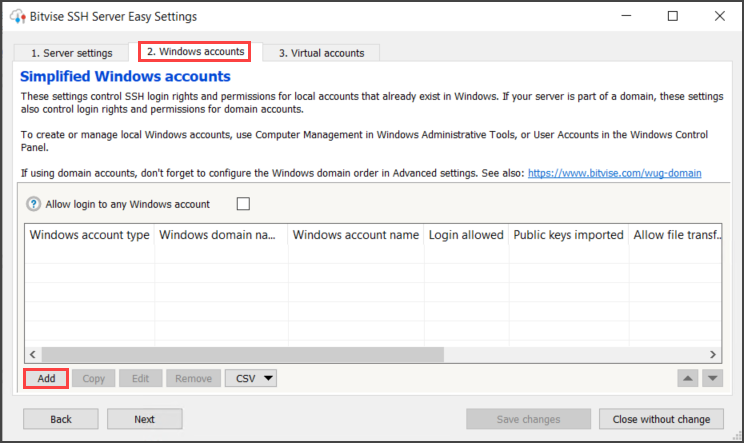
Successivamente, fornisci le informazioni dell’account Windows e la shell del terminale predefinita.
- (a) Scegliere il tipo di account Windows (Account locale o Account di dominio). In questo esempio verrà scelto Account locale (presumendo che Bitvise SSH Server sia una Edizione Personale e sia su una macchina non DC).
- (b) Inserire un nome utente nella casella Nome account Windows, ma in questo esempio verrà utilizzato un account locale di Windows chiamato winadmin1.
- (c) Fare clic sulla casella a discesa che indica Tipo di accesso Shell e scegliere PowerShell. Questa opzione imposta la shell terminale predefinita su PowerShell anziché sulla riga di comando predefinita.
- (d) Infine, fare clic su OK per completare l’aggiunta del nuovo account Windows.
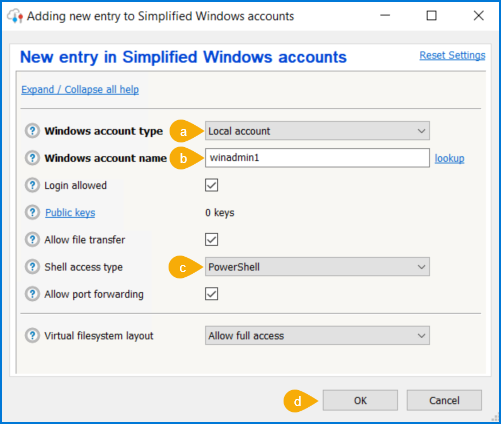
3. Tornando alla scheda Account Windows, notare che ora è presente un account nell’elenco.
Hai ora aggiunto un account utente Windows che utilizza l’autenticazione con password e ha accesso completo al sistema di file del server SSH.
Fare clic su Avanti per salvare le modifiche e iniziare a creare un account virtuale nella sezione successiva. Se non si desidera creare un account virtuale in questo momento, fare clic su Salva modifiche invece.
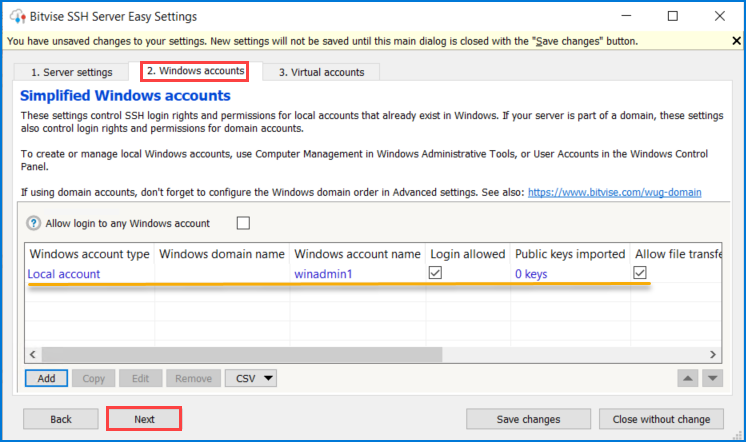
Aggiunta di un Account Virtuale
Supponiamo che si voglia consentire a un utente un accesso limitato al server SSH, forse consentendo solo trasferimenti di file in una directory specifica. In questo scenario, un account virtuale sarà appropriato.
A differenza degli account Windows (locali o di dominio), gli account virtuali esistono solo nella configurazione del Bitvise SSH Server. Per crearne uno, seguire i passaggi di seguito.
1. Sulla scheda Account virtuali, fai clic su Aggiungi per aprire un modulo “Nuova voce” dove imposterai le impostazioni dell’account virtuale.
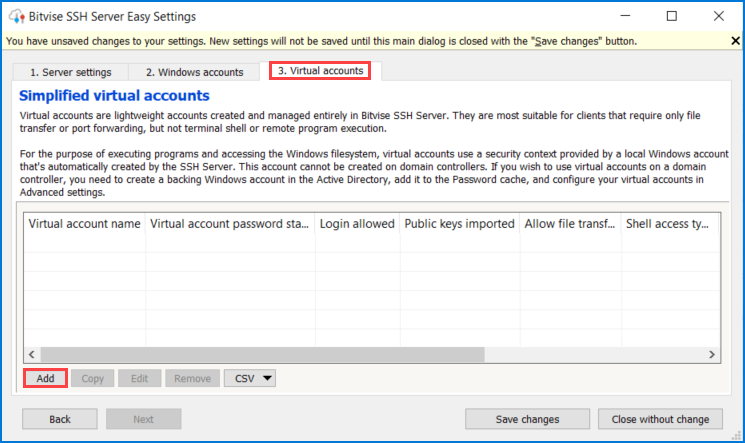
2. Sul modulo Nuova voce, specifica le informazioni del nuovo account virtuale come segue.
- (a) Inserisci il tuo Nome account virtuale preferito. In questo esempio, il nome del nuovo account virtuale è sshuser1.
- (b) Fai clic su Password account virtuale e compare una finestra di dialogo ****pop-up
- (c) Nella finestra di dialogo, digita una nuova password e fai clic su OK.
- (d) Torna al modulo Nuova voce, lascia il resto dei valori come predefinito e (e) fai clic su OK.
Il tipo di accesso shell BvShell è una shell simile a Bash specifica per il server SSH Bitvise. Questa shell limita l’accesso dell’utente alla directory radice del sistema di file virtuale del server SSH che gli hai assegnato.
Assicurati che il percorso predefinito nella directory radice esista. Se non esiste, puoi continuare a creare l’account virtuale e creare la cartella successivamente. In questo esempio, la directory radice è C:\SftpRoot.
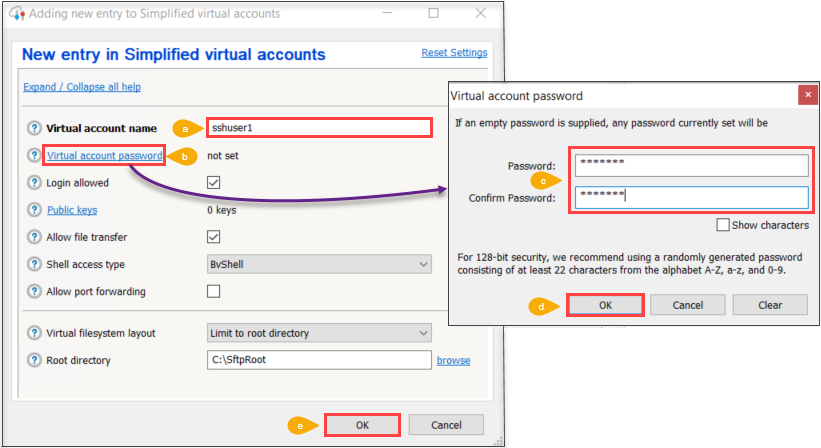
3. Torna alla scheda Account virtuali, vedrai che ora c’è un account virtuale con il nome sshuser1. Fai clic su Salva modifiche per confermare tutte le modifiche apportate fino a ora alla configurazione del server SSH.
Hai ora creato un nuovo account virtuale che utilizza l’autenticazione tramite password e ha accesso solo alla cartella C:\SftpRoot.
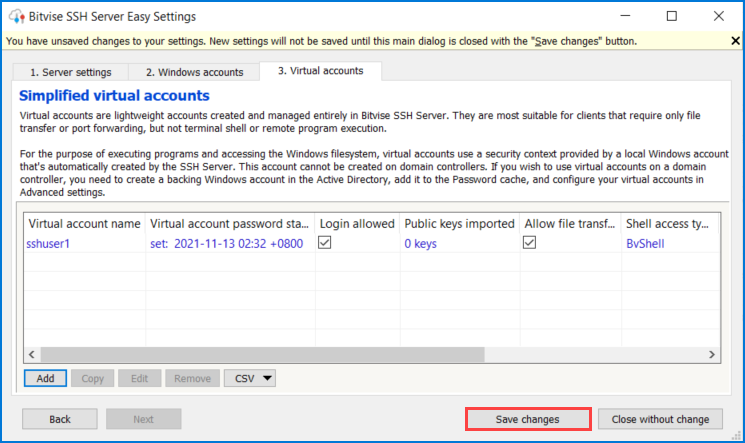
Installazione del client Bitvise SSH
Se non sei nuovo a SSH, probabilmente hai già usato un client SSH in precedenza, come WinSCP e Putty, tra gli altri. C’è persino un’estensione SSH per Chrome! Ci sono molti client SSH disponibili che puoi utilizzare per connetterti al server SSH.
Ma per realizzare pienamente la funzionalità del server Bitvise SSH, il client Bitvise SSH è il miglior compagno client che puoi utilizzare. Il client Bitvise SSH è gratuito da utilizzare, sia personalmente che in un’organizzazione.
Per installare rapidamente il client Bitvise SSH in modo non interattivo, procedi come segue.
1. Apri PowerShell come amministratore sul computer client SSH.
2. Copia il codice di seguito ed eseguilo in PowerShell per eseguire un’installazione non interattiva del client Bitvise SSH.
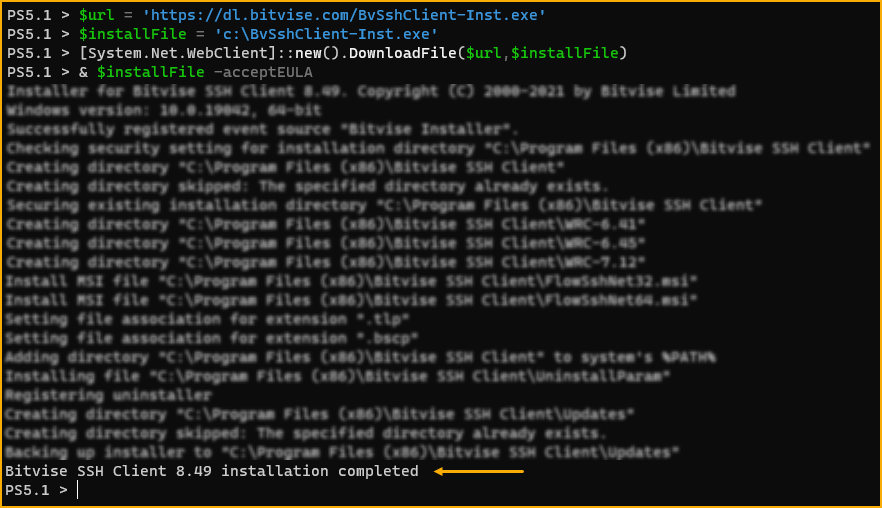
3. Dopo l’installazione, avvia il programma facendo clic su Start —> Bitvise SSH Client —> Bitvise SSH Client.
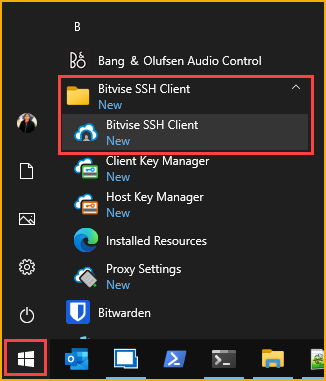
E di seguito, puoi vedere come appare il client Bitvise SSH.
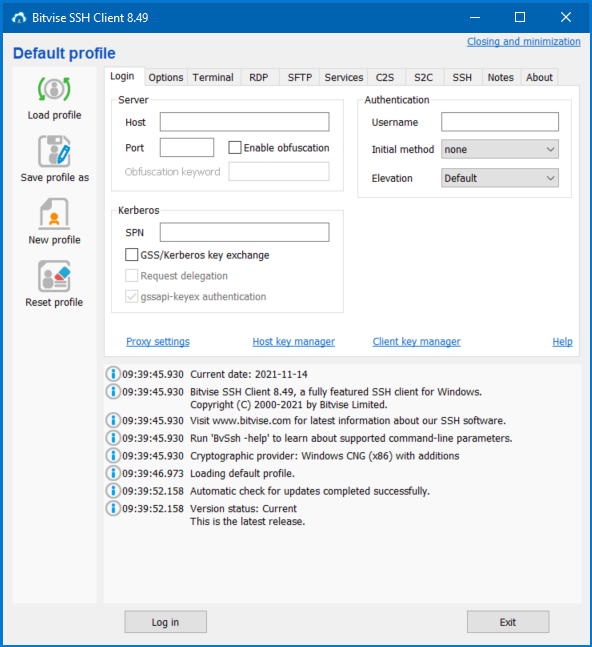
Connessione al server Bitvise SSH
Con il client Bitvise SSH installato, ci sono diversi modi per connettersi al server Bitvise SSH, a seconda dell’operazione desiderata.
Sia che si tratti solo di eseguire comandi (terminale), trasferire file (SFTP), o accedere al desktop remoto (RDP), il client Bitvise SSH ti copre.
Nota: Gli esempi e le istruzioni utilizzano l’account di Windows che hai impostato nella sezione “Aggiunta di un account di Windows” (passaggio due) per interagire con il server SSH da questo punto in poi. In questo modo, le istruzioni saranno coerenti e non passeranno dall’account di Windows all’account virtuale.
Una volta aperta la finestra di Bitvise SSH Client, segui i seguenti passaggi per accedere al server SSH.
1. Nella scheda Accesso, digita l’indirizzo del server SSH nella casella Host. In questo caso, l’indirizzo del server Bitvise SSH è xdc01.lzex.ml.
2. Digita il numero di porta del server SSH nella casella Porta. Il numero di porta predefinito sarebbe 22 se non l’hai modificato.
3. Nella sezione Autenticazione, digita il nome utente dell’account nella casella Nome utente. In questo esempio, digita l’account di Windows che hai precedentemente configurato sul server SSH.
4. Cambia il Metodo iniziale in password per ora, poiché il tuo account SSH ha solo l’autenticazione tramite password.
5. Ora clicca su Salva profilo come per salvare la configurazione del client.
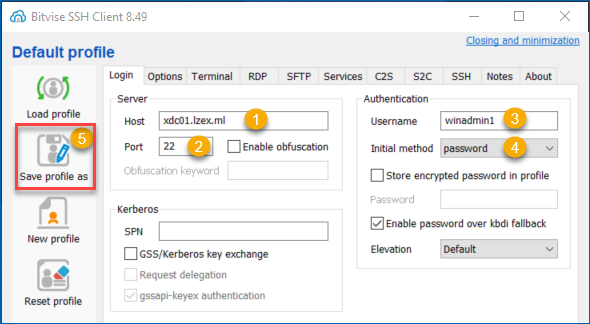
6. Seleziona la posizione in cui salvare il profilo ed inserisci un nome file. Per un riconoscimento migliore, nomina il profilo nel formato username@server, quindi clicca su Salva.
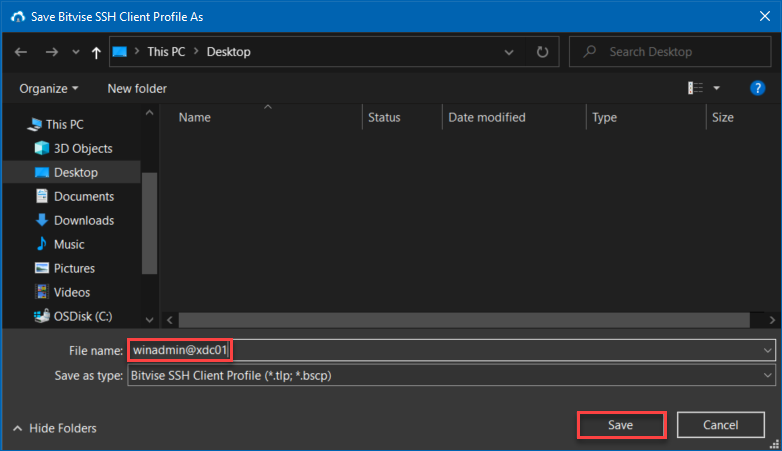
7. Torna alla finestra di Bitvise SSH Client e clicca su Accedi.
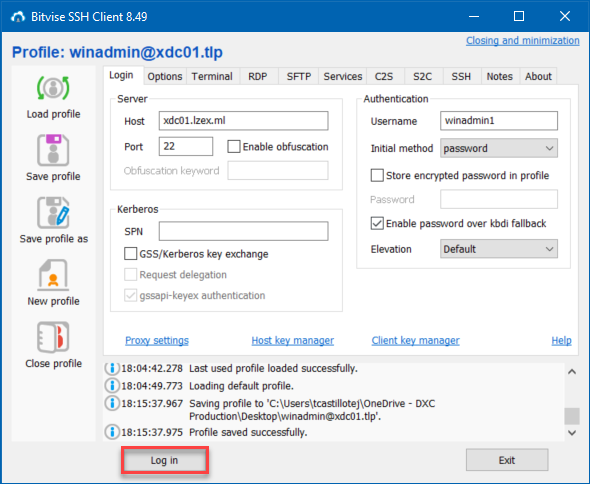
8. Il client ti chiede prima di verificare la chiave host del server SSH quando ti connetti al server SSH. Questo passaggio assicura che tu sia consapevole e ti stia connettendo al corretto host del server SSH.
Come puoi vedere di seguito, l’immagine a sinistra mostra le chiavi host sul server SSH Bitvise, mentre l’immagine a destra è il prompt di verifica delle chiavi SSH sul lato client del server SSH Bitvise.
Dopo aver confermato le chiavi host corrette, clicca su Accetta e Salva.
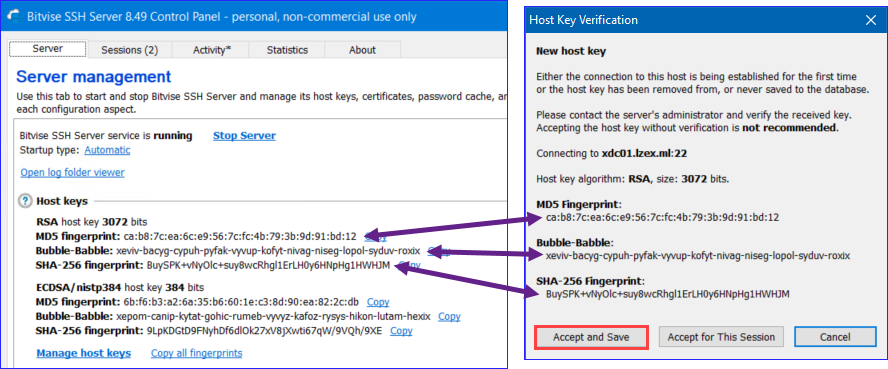
9. Successivamente, sul prompt della password, digita la password dell’account e clicca su OK.
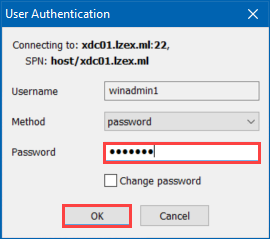
10. Ora che hai effettuato l’accesso, nota che il titolo della finestra è cambiato nel formato username@ssh-server:porta. Clicca su Nuova console terminale per aprire una finestra della console.
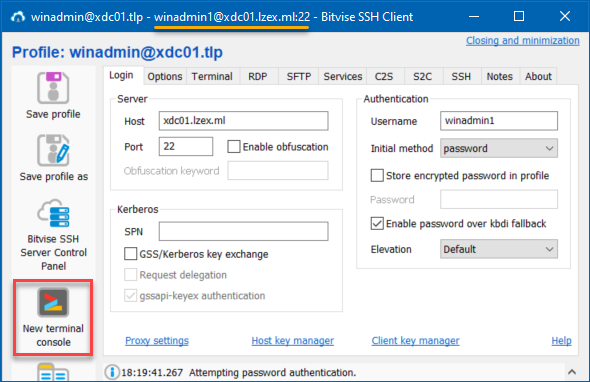
Infine, prova la console eseguendo il comando hostname.
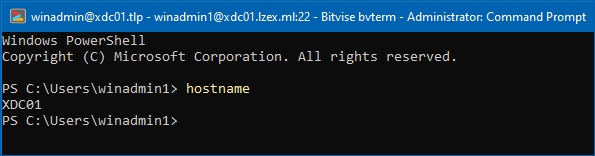
Trasferimento di File
Il client SSH Bitvise dispone di una funzionalità front-end GUI che consente di trasferire file da o verso il server SSH Bitvise. Per iniziare il trasferimento di file, segui questi passaggi.
1. Nella finestra del client SSH Bitvise, clicca sul pulsante Nuova finestra SFTP sul lato sinistro. Questo pulsante avvia una nuova finestra di trasferimento file.
2. Successivamente, imposta la posizione dei file locali e dei file remoti:
- (a) Nel pannello File locali (sinistra), sfoglia o digita la posizione contenente i file che desideri trasferire. In questo esempio, il percorso locale è C:\temp.
- (b) Sulla scheda File remoti (destra), sfoglia o digita la posizione remota. In questo esempio si utilizza /C/SftpRoot come posizione remota.
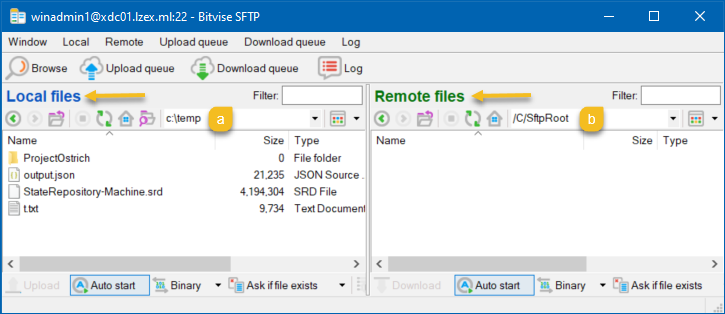
3. Trasferisci i file dalla posizione locale a quella remota.
- (a) Seleziona quali file trasferire. In questo esempio vengono selezionati tutti i file locali per il trasferimento.
- (b) Lascia attivata l’opzione Avvia automaticamente. Questa opzione avvia immediatamente il trasferimento dei file una volta cliccato il pulsante Carica.
- (c) Lascia la modalità di trasferimento come Binaria. Con questa modalità di trasferimento, durante il trasferimento non verranno effettuate conversioni dei file.
- (d) Lascia la regola dei file esistenti su Chiedi se il file esiste. Questa regola ti chiederà un’azione se il file esiste già nella destinazione remota.
- (e) Infine, clicca su Carica per avviare il trasferimento dei file.
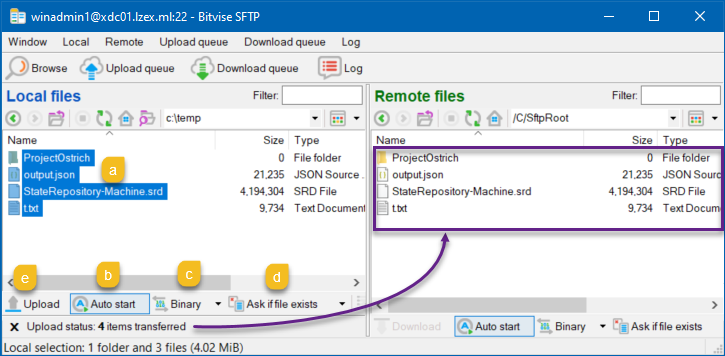
Accesso al desktop remoto tramite tunnel SSH
Oltre a una terminale SSH e al trasferimento di file SFTP, è anche possibile accedere al server SSH tramite RDP. Non è necessaria alcuna configurazione aggiuntiva del server SSH Bitvise per utilizzare questa funzione, funziona immediatamente.
È sufficiente assicurarsi che l’account utente abbia il permesso di inoltro di porta, che è attivato per impostazione predefinita per gli account Windows. Fai riferimento all’immagine sottostante come promemoria nel caso tu abbia perso tale permesso durante l’aggiunta dell’account Windows.
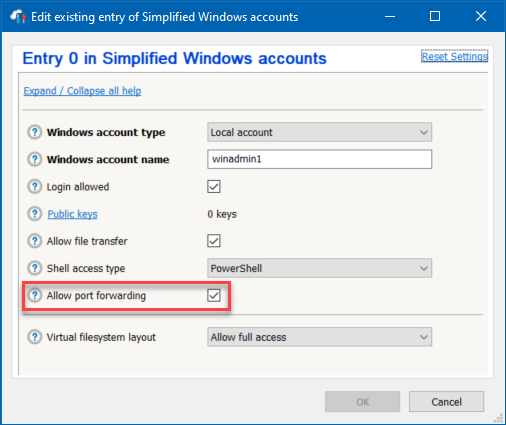
Per accedere a RDP tramite tunnel SSH, procedi come segue.
1. Nella finestra del client SSH Bitvise, fare clic sul pulsante Nuova connessione desktop remoto per avviare una connessione desktop remoto.
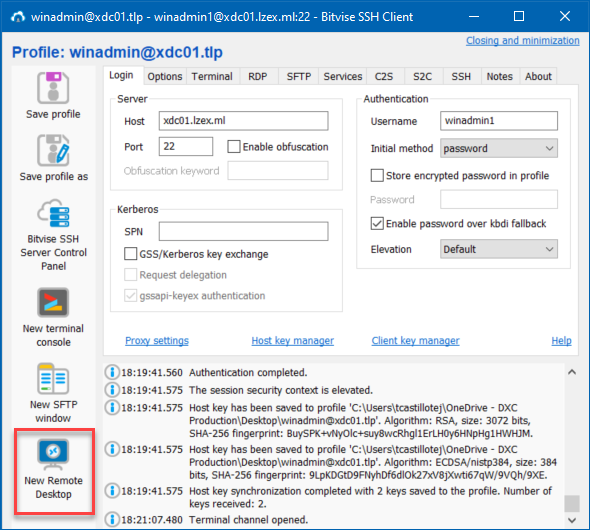
Successivamente, dovresti vedere una familiare finestra di connessione desktop remoto come quella riportata di seguito. Fare clic su Connetti per continuare.
Nota: Non ci sarà nessuna richiesta di credenziali perché il client SSH Bitvise utilizza automaticamente le credenziali SSH fornite.
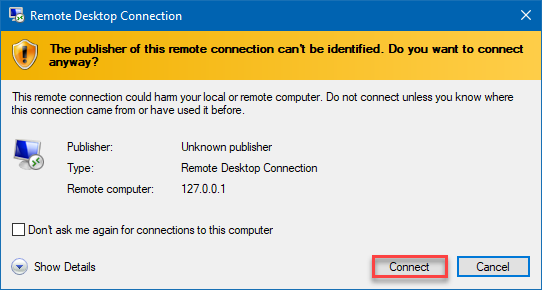
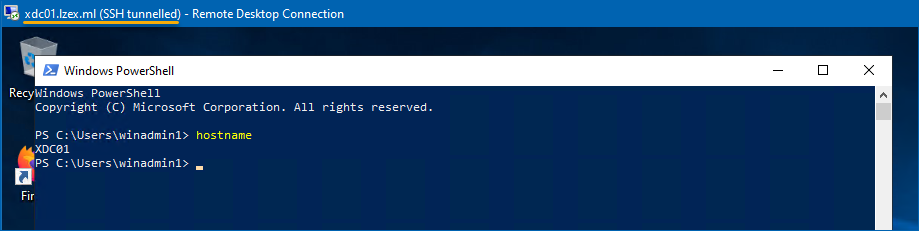
Infine, disconnettersi dalla sessione RDP.
Configurazione dell’autenticazione tramite chiave pubblica
Fino ad ora, ogni test che hai effettuato richiede solo l’autenticazione tramite password. Utilizzare password complesse può contribuire a proteggere i tuoi account, ma l’autenticazione tramite password è la più debole e meno sicura. Non preoccuparti, però. Ci sono configurazioni aggiuntive per rimediare a questo possibile rischio per la sicurezza!
Nota: Le istruzioni successive presuppongono che tu abbia effettuato l’accesso al server SSH Bitvise utilizzando il tuo account Windows.
A key pair consists of a public key and a private key. The public key is what you upload to the SSH server, while the private key is what the SSH client presents to the server during authentication. As the name implies, a key pair ensures that only matching keys can pass the server authentication.
Per generare una coppia di chiavi e configurare l’autenticazione del tuo client SSH, segui questi passaggi.
1. Sul client SSH Bitvise, fare clic sul collegamento Gestore chiavi del client. Questo collegamento avvia la finestra Gestione chiavi client Bitvise.
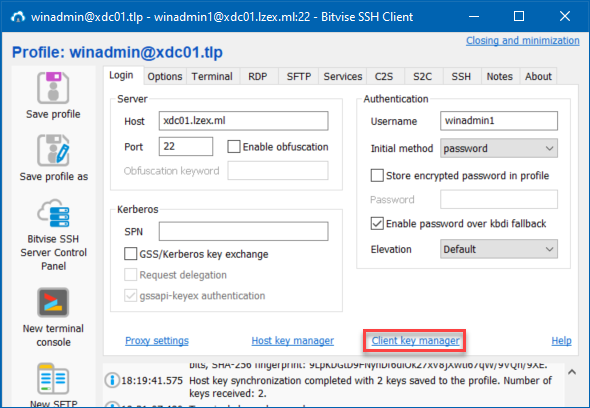
2. Nella finestra Gestione chiavi client Bitvise, fare clic su Genera nuova per configurare una nuova coppia di chiavi.
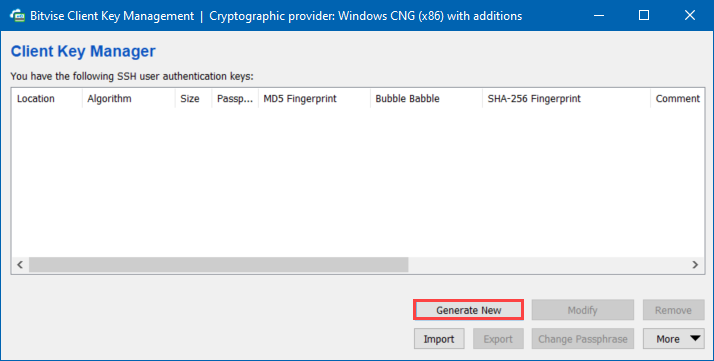
3. Nella finestra pop-up Genera Nuovo Coppia di Chiavi, digita una descrizione significativa per questa nuova chiave nel box dei commenti, come nell’esempio qui sotto. Successivamente, clicca Genera per salvare le modifiche e generare una nuova coppia di chiavi.
Per generare una chiave protetta da password, inserisci una passphrase. Ma per questo esempio, lascia vuoto il campo della passphrase.
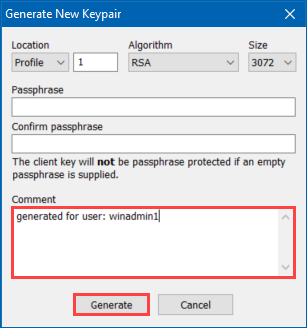
4. Tornando al Gestore Chiavi Cliente, vedrai la nuova coppia di chiavi che hai generato con la posizione Profilo 1. Ricorda che una coppia di chiavi ha chiavi private e pubbliche, e la chiave pubblica dovrebbe essere sul server SSH.
Clicca con il tasto destro sulla chiave e clicca Carica sul Server per caricare la chiave pubblica sul Bitvise SSH Server.
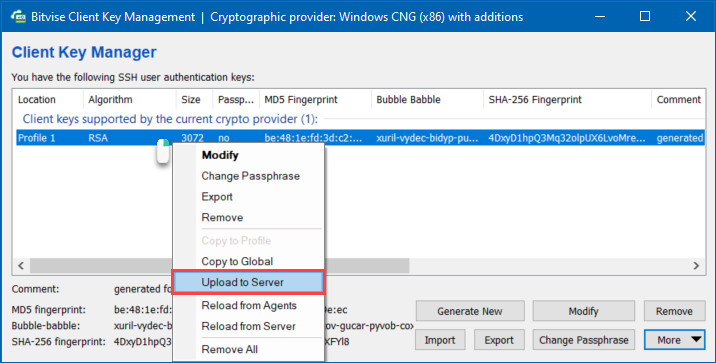
Dopo il caricamento, vedrai una nuova voce nella lista, ma la posizione è su Server 1.
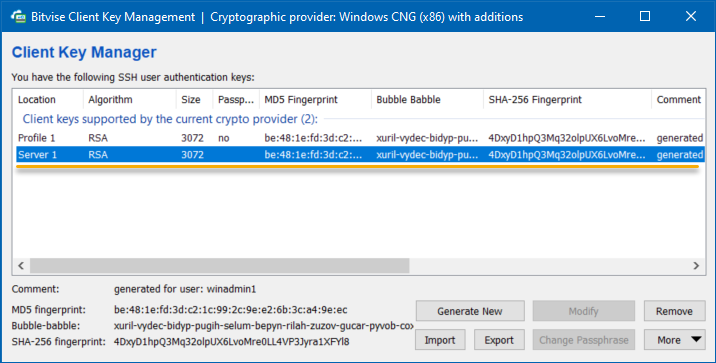
5. Ora, chiudi la finestra del Gestore Chiavi Cliente per tornare alla finestra del Bitvise SSH Client.
6. Tornando alla finestra principale, clicca Disconnetti per uscire dalla tua sessione SSH corrente.
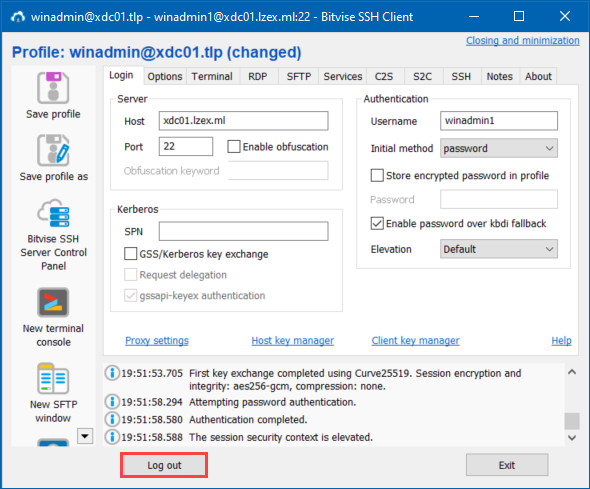
7. Successivamente, imposta il metodo di autenticazione per usare la chiave invece della password, poiché l’account utente SSH ha già una coppia di chiavi.
- (a) Cambia il Metodo Iniziale in publickey. Facendo ciò, cambia il metodo di autenticazione del client SSH per usare la coppia di chiavi.
- (b) Per la Chiave Cliente, clicca sul menu a tendina e scegli la coppia di chiavi che hai generato precedentemente. In questo esempio, la chiave cliente è Profilo 1.
- (c) Infine, fai clic su Accedi per accedere al server SSH.
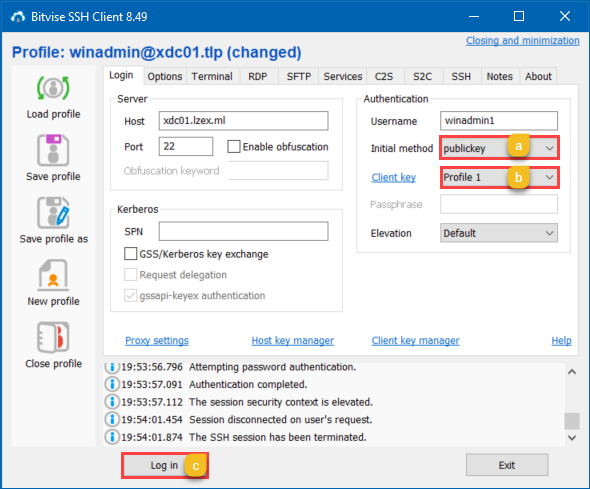
Sotto, noterai nei log che il client SSH ha utilizzato il metodo di autenticazione della chiave pubblica e l’accesso è stato eseguito con successo.

Conclusione
Il server SSH Bitvise è un server SSH robusto, sicuro e conveniente da configurare. E questo tutorial aveva lo scopo di insegnarti come iniziare con il server SSH Bitvise installando e configurando gli elementi essenziali del server SSH.
Se hai configurato altri server SSH in precedenza, cosa ne pensi del confronto con il server SSH Bitvise? È questa soluzione un’alternativa migliore, un controparte equilibrata o non all’altezza? Fammi sapere!













